HLS.js Erreur : NetworkError - Fatal : Vrai : Comment le résoudre
 Vous rencontrez divers problèmes de navigateur ? Essayez une meilleure option : Opera One Plus de 300 millions de personnes utilisent Opera One chaque jour, une expérience de navigation complète avec des fonctionnalités intégrées, une consommation de ressources optimisée et un excellent design. Voici ce qu’Opera One offre :
Vous rencontrez divers problèmes de navigateur ? Essayez une meilleure option : Opera One Plus de 300 millions de personnes utilisent Opera One chaque jour, une expérience de navigation complète avec des fonctionnalités intégrées, une consommation de ressources optimisée et un excellent design. Voici ce qu’Opera One offre :
- Optimisez l’utilisation des ressources
- IA et conviviale
- Bloqueur de publicités intégré
- ⇒ Obtenez Opera One
De nombreux utilisateurs ont rencontré l’erreur hls.js : networkerror – fatal : true – manifestloaderror en essayant de lire des vidéos dans leur navigateur. Vos extensions ou les paramètres de votre antivirus/pare-feu peuvent souvent être à l’origine de ce problème. Les paramètres de proxy et de navigateur peuvent également provoquer ce problème.
Tout d’abord, vérifiez votre antivirus et assurez-vous que le site Web que vous essayez d’accéder est ajouté à la liste d’exclusion. Cela s’applique à l’antivirus Kaspersky. Si vous avez un VPN activé, désactivez-le.
Comment puis-je résoudre l’erreur réseau HLS ?
1. Désactiver temporairement les pare-feu
- Allez dans la barre de recherche de Windows 10.
- Tapez le mot-clé pare-feu. Cliquez sur Pare-feu Windows Defender.
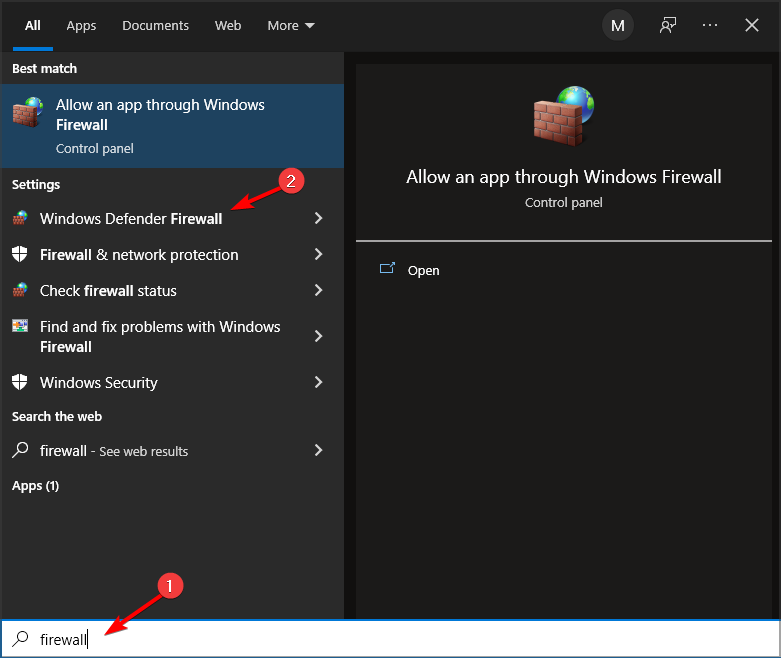
- Cliquez sur Activer ou désactiver le Pare-feu Windows Defender.
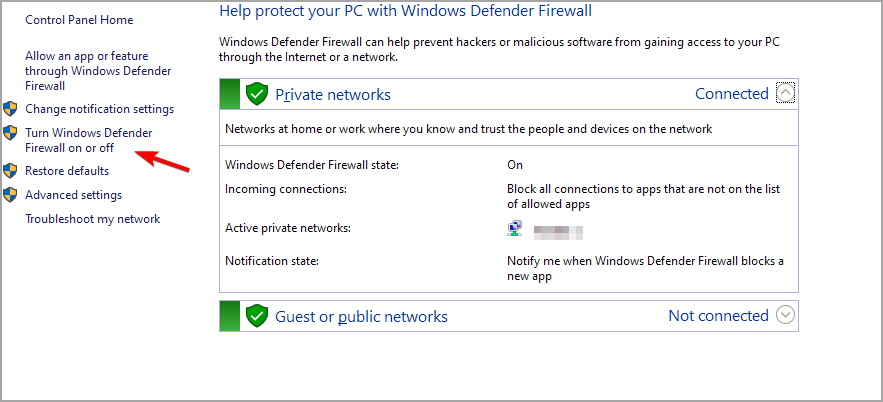
- Sélectionnez les boutons radio Désactiver le Pare-feu Windows Defender et cliquez sur OK pour confirmer.
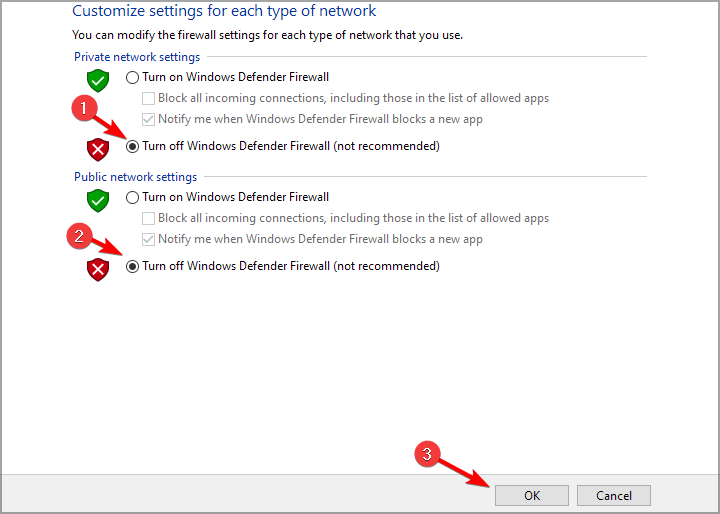 NOTE : Si vous avez installé un logiciel antivirus tiers sur votre appareil qui a un pare-feu intégré, assurez-vous de faire un clic droit sur l’icône de la barre des tâches. Ensuite, sélectionnez l’option pour désactiver temporairement l’utilitaire antivirus.
NOTE : Si vous avez installé un logiciel antivirus tiers sur votre appareil qui a un pare-feu intégré, assurez-vous de faire un clic droit sur l’icône de la barre des tâches. Ensuite, sélectionnez l’option pour désactiver temporairement l’utilitaire antivirus.
2. Désactiver le serveur proxy
- Appuyez sur la touche Windows + R. Tapez inetcpl.cpl dans la fenêtre Exécuter et cliquez sur OK.
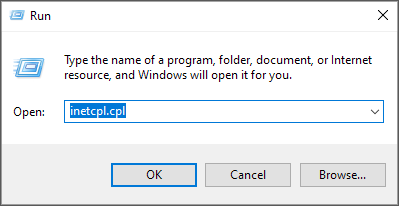
- Ensuite, assurez-vous de sélectionner l’onglet Connexions.
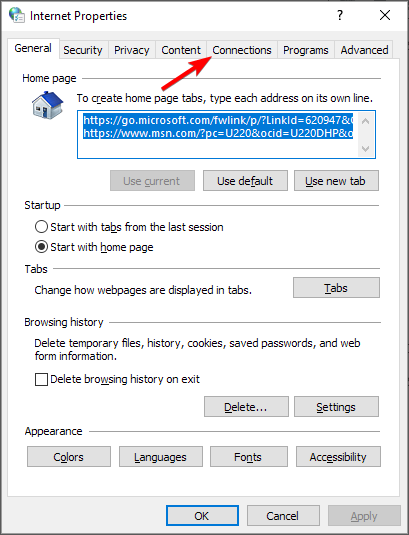
- Appuyez sur le bouton Paramètres LAN pour ouvrir la fenêtre des paramètres du Réseau local (LAN).
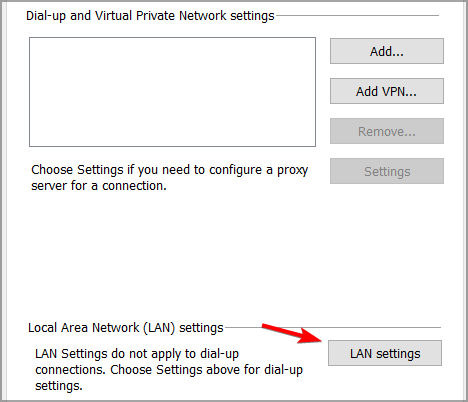
- Allez à la case à cocher Utiliser un serveur proxy pour votre LAN et déselectionnez-la.
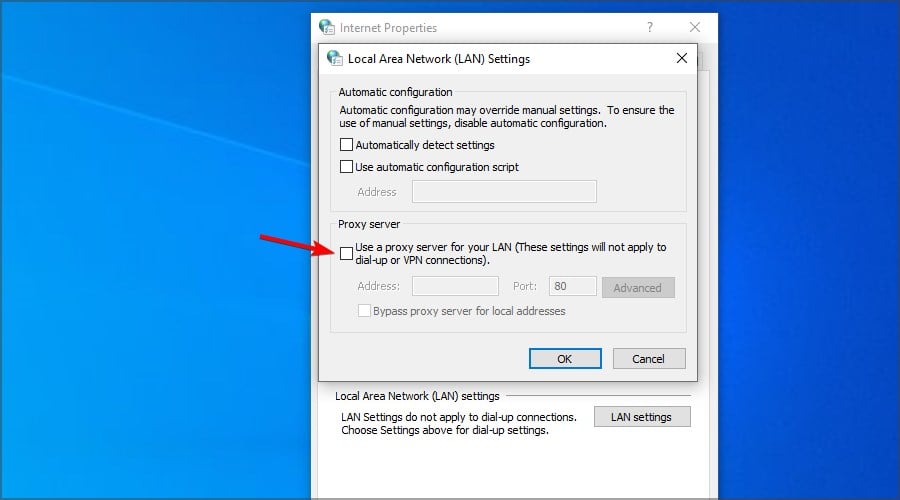 *
*
- Sélectionnez l’option Détecter les paramètres automatiquement.
- Cliquez sur OK pour quitter la fenêtre des paramètres du Réseau local.
3. Désactiver vos extensions
- Ouvrez Chrome et cliquez sur le bouton Menu. Choisissez Extensions puis Gérer les extensions.
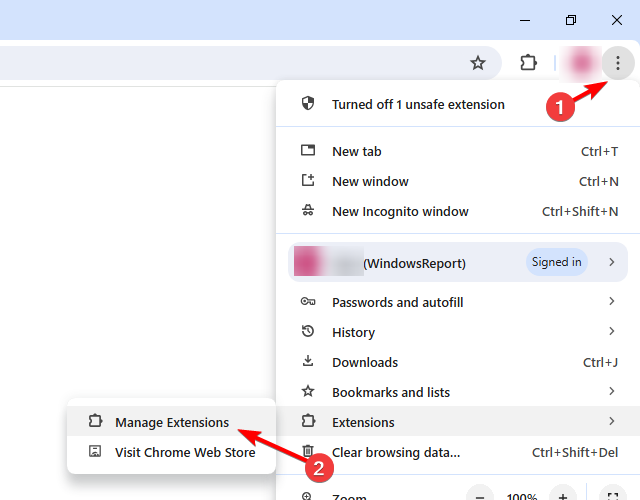
- Cliquez sur l’icône de basculement à côté du nom de l’extension. Faites cela pour toutes les extensions.
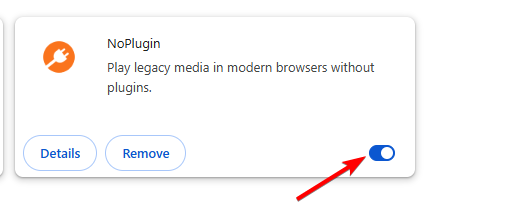
- Après cela, vérifiez si le problème est résolu.
Procédez à activer les extensions une par une jusqu’à ce que vous trouviez la source du problème. De nombreux utilisateurs ont signalé que l’extension JShelter causait le problème, donc faites attention à cela. En savoir plus sur ce sujet
- Devez-vous continuer à exécuter des applications en arrière-plan lorsque Google Chrome est fermé ?
- Comment obtenir un curseur personnalisé pour Chrome
- Présentez comme un pro avec l’extension de minuterie Slides pour Chrome
4. Effacer les données de navigation de Chrome
- Cliquez sur le bouton Menu en haut à droite de la fenêtre du navigateur. Sélectionnez Plus d’outils puis sélectionnez Effacer les données de navigation.
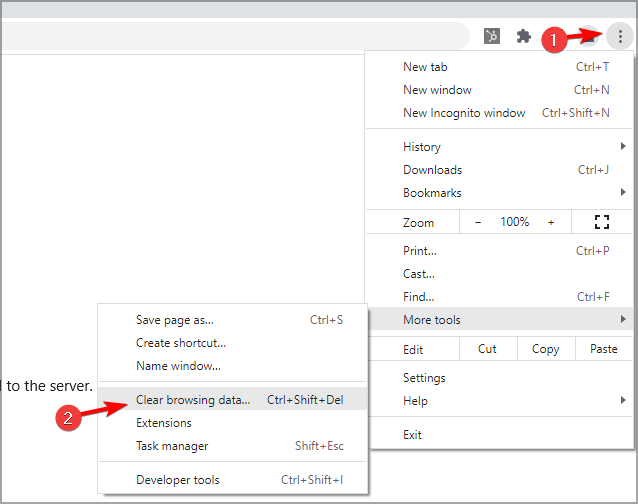
- Sélectionnez l’option Toute la période dans le menu déroulant.
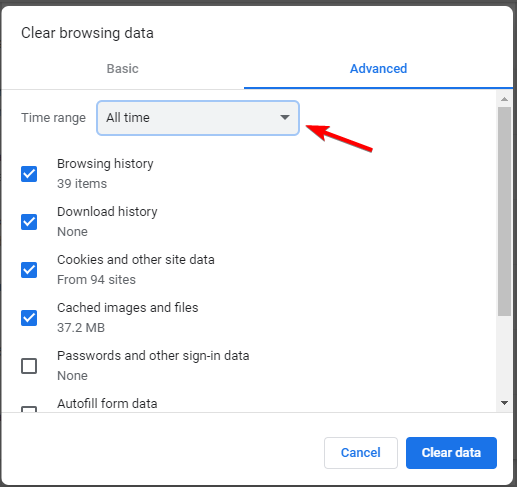
- Ensuite, sélectionnez les trois options de données sur l’onglet De base pour les cookies, le cache et l’historique de navigation.
- Cliquez sur l’option Effacer les données.
5. Réinitialiser le navigateur
-
Dans la barre d’URL de Chrome, tapez
chrome://settings/
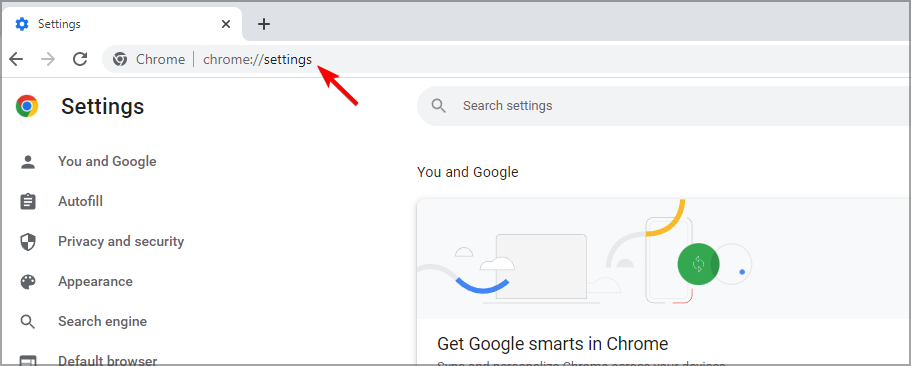
- Sélectionnez Réinitialiser et nettoyer.
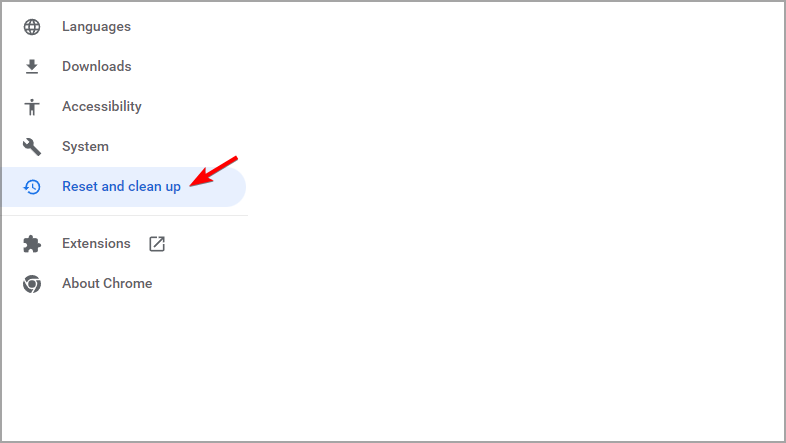
- Maintenant, choisissez Restaurer les paramètres par défaut.
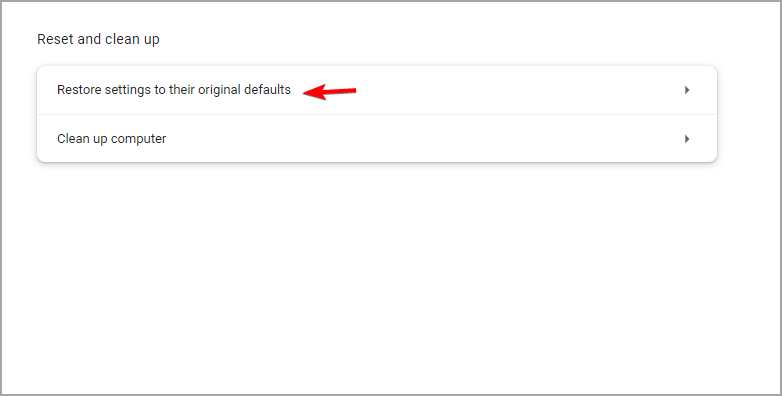
- Redémarrez votre appareil.
6. Réinstaller Chrome
- Appuyez sur la touche Windows + R.
- Tapez appwiz.cpl et cliquez sur l’option OK.
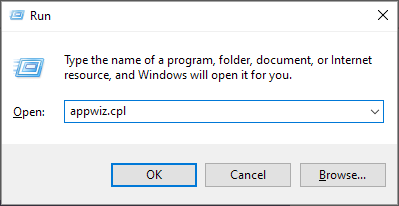
- Sélectionnez dans la liste Google Chrome.
-
Ensuite, cliquez sur l’option Désinstaller pour Google Chrome.
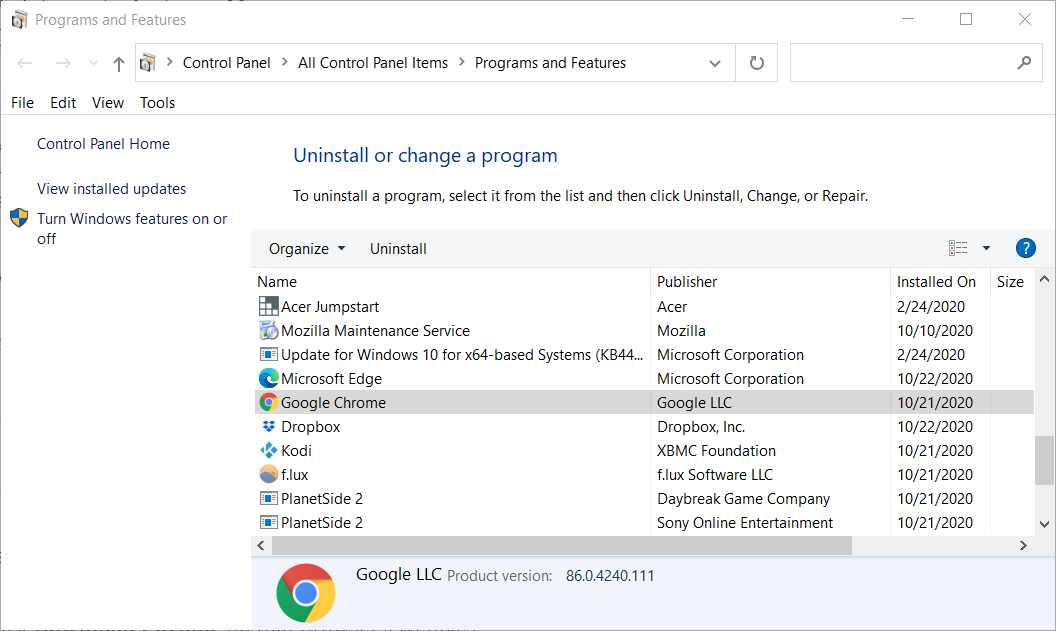
- Cliquez sur Oui sur les invites de confirmation.
- Redémarrez Windows après avoir désinstallé Chrome.
- Rendez-vous sur la page officielle et téléchargez le navigateur Chrome sur votre appareil.
- Réinstallez-le et redémarrez également votre appareil.
Ce n’est pas le seul problème vidéo, et de nombreux utilisateurs ont signalé que YouTube se bloquait sur Chrome, mais nous avons couvert cela dans un guide séparé.
Beaucoup ont également rencontré des erreurs disant que votre navigateur ne prend pas en charge la lecture vidéo et que votre navigateur ne prend pas en charge les vidéos MP4, mais nous avons des guides dédiés pour les résoudre.













